相信大家都對(duì)uefi gpt模式有所耳聞,現(xiàn)在幾乎所有新電腦都支持UEFI,而且多數(shù)預(yù)裝win10 64位系統(tǒng),在uefi gpt模式下win10啟動(dòng)速度更快,有用戶使用的是支持uefi的電腦,打算在uefi模式下安裝win10原版鏡像,但是不懂怎么操作,下面 小編跟大家分享uefi gpt模式下安裝win10官方系統(tǒng)的教程。
 heu kms activator v11.2綠色版(win10/Office離線kms激活工具下載)
heu kms activator v11.2綠色版(win10/Office離線kms激活工具下載)HEU KMS Activator是一款簡(jiǎn)潔高效的離線KMS激活工具。適用于Windows、Office及VL版本,無(wú)需聯(lián)網(wǎng)即可一鍵激活,離線全自動(dòng)激活軟件。KMS服務(wù)是微軟公司對(duì)Windows以及Office等的批量授權(quán)服務(wù),可以利用KMS激活局域網(wǎng)中的產(chǎn)品。而這款工具是利用在系統(tǒng)內(nèi)部搭建KMS服務(wù)器,因此無(wú)論是Windows還是Office 都可激活。
 2、啟動(dòng)安裝程序,進(jìn)入這個(gè)界面,選擇安裝語(yǔ)言、時(shí)間格式、鍵盤(pán)輸入法,點(diǎn)擊下一步;
2、啟動(dòng)安裝程序,進(jìn)入這個(gè)界面,選擇安裝語(yǔ)言、時(shí)間格式、鍵盤(pán)輸入法,點(diǎn)擊下一步;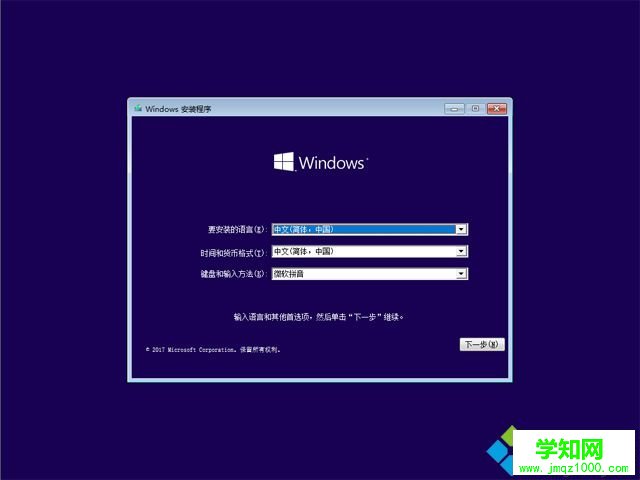 3、轉(zhuǎn)到這個(gè)界面,直接點(diǎn)擊【現(xiàn)在安裝】;
3、轉(zhuǎn)到這個(gè)界面,直接點(diǎn)擊【現(xiàn)在安裝】;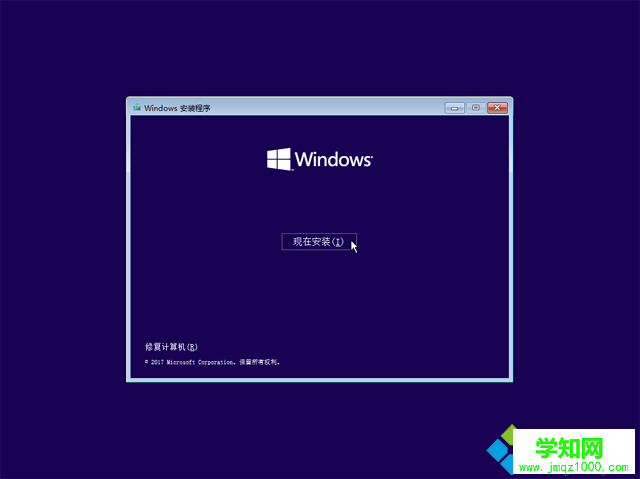 4、在這邊輸入密鑰,沒(méi)有密鑰直接點(diǎn)擊【我沒(méi)有產(chǎn)品密鑰】;
4、在這邊輸入密鑰,沒(méi)有密鑰直接點(diǎn)擊【我沒(méi)有產(chǎn)品密鑰】;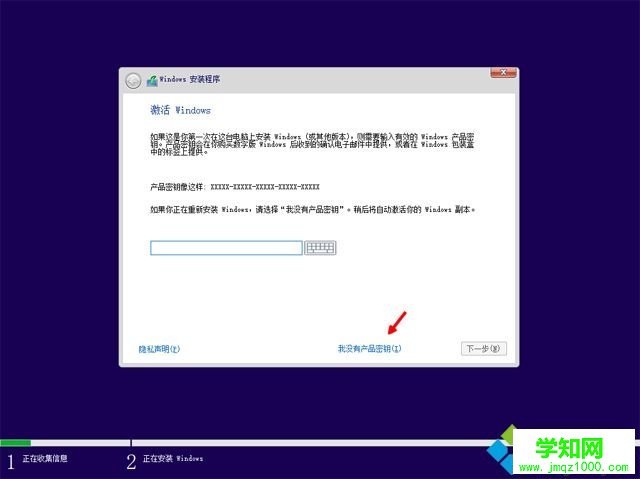 5、如果是Multiple版本,包含有2個(gè)版本,pro是專業(yè)版,home是家庭版,選擇之后,點(diǎn)擊下一步;
5、如果是Multiple版本,包含有2個(gè)版本,pro是專業(yè)版,home是家庭版,選擇之后,點(diǎn)擊下一步;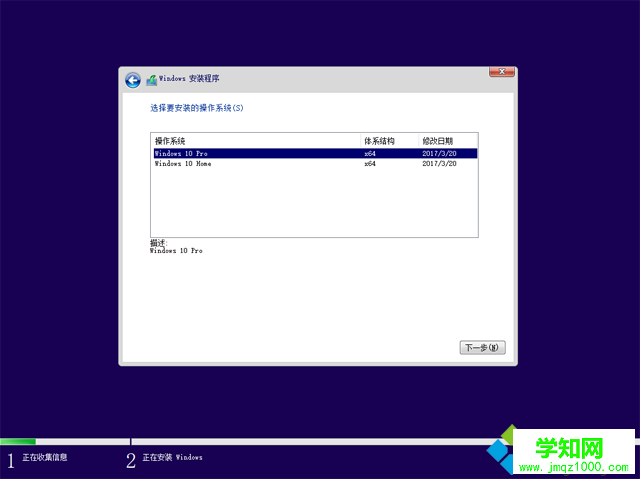 6、勾選【我接受許可條款】,點(diǎn)擊下一步;
6、勾選【我接受許可條款】,點(diǎn)擊下一步;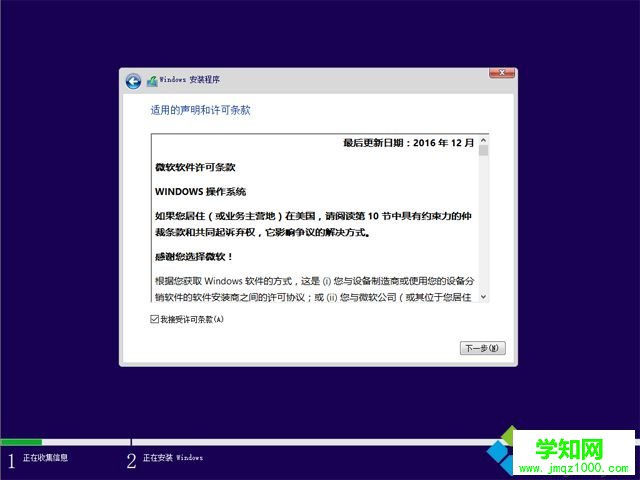 7、執(zhí)行的安裝類型,要選擇【自定義:僅安裝Windows(高級(jí))】;
7、執(zhí)行的安裝類型,要選擇【自定義:僅安裝Windows(高級(jí))】;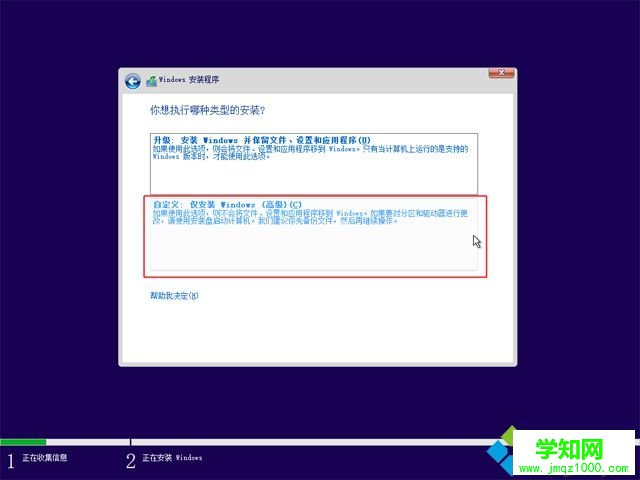 8、進(jìn)入到分區(qū)界面,如果之前有系統(tǒng),要先備份好數(shù)據(jù),然后刪除所有分區(qū),只剩下一個(gè)未分配的空間,選擇未分配的空間,點(diǎn)擊【新建】;
8、進(jìn)入到分區(qū)界面,如果之前有系統(tǒng),要先備份好數(shù)據(jù),然后刪除所有分區(qū),只剩下一個(gè)未分配的空間,選擇未分配的空間,點(diǎn)擊【新建】; 9、輸入要建立的分區(qū)大小,如果固態(tài)硬盤(pán)容量小,大小直接默認(rèn),點(diǎn)擊應(yīng)用,建立一個(gè)分區(qū),如果要2個(gè)以上分區(qū),就自行設(shè)置大小,win10至少50G以上C盤(pán)空間,1G=1024MB,點(diǎn)擊應(yīng)用;
9、輸入要建立的分區(qū)大小,如果固態(tài)硬盤(pán)容量小,大小直接默認(rèn),點(diǎn)擊應(yīng)用,建立一個(gè)分區(qū),如果要2個(gè)以上分區(qū),就自行設(shè)置大小,win10至少50G以上C盤(pán)空間,1G=1024MB,點(diǎn)擊應(yīng)用; 10、彈出提示框,提示會(huì)建立額外分區(qū),直接點(diǎn)擊確定;
10、彈出提示框,提示會(huì)建立額外分區(qū),直接點(diǎn)擊確定;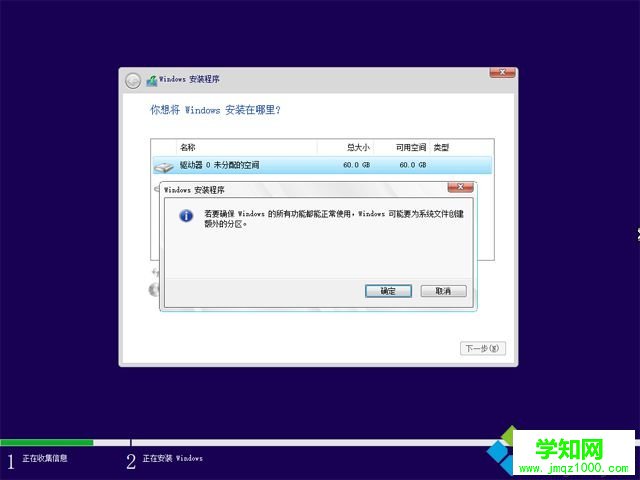 11、這邊就建立了一個(gè)主分區(qū),以及其他的額外分區(qū),uefi模式下會(huì)有MSR保留分區(qū),gpt分區(qū)表都會(huì)這樣,選擇主分區(qū),點(diǎn)擊格式化,然后按同樣的步驟,新建其他的分區(qū);
11、這邊就建立了一個(gè)主分區(qū),以及其他的額外分區(qū),uefi模式下會(huì)有MSR保留分區(qū),gpt分區(qū)表都會(huì)這樣,選擇主分區(qū),點(diǎn)擊格式化,然后按同樣的步驟,新建其他的分區(qū);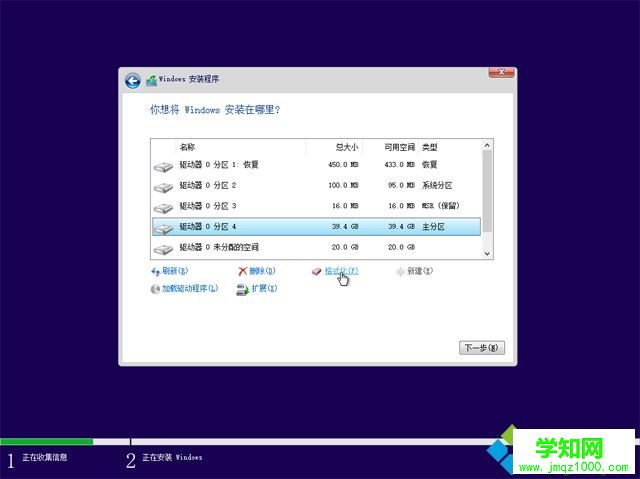 12、完成分區(qū)之后,選擇系統(tǒng)安裝位置,一般是第一個(gè)主分區(qū),比如圖中的分區(qū)4,下一步;
12、完成分區(qū)之后,選擇系統(tǒng)安裝位置,一般是第一個(gè)主分區(qū),比如圖中的分區(qū)4,下一步;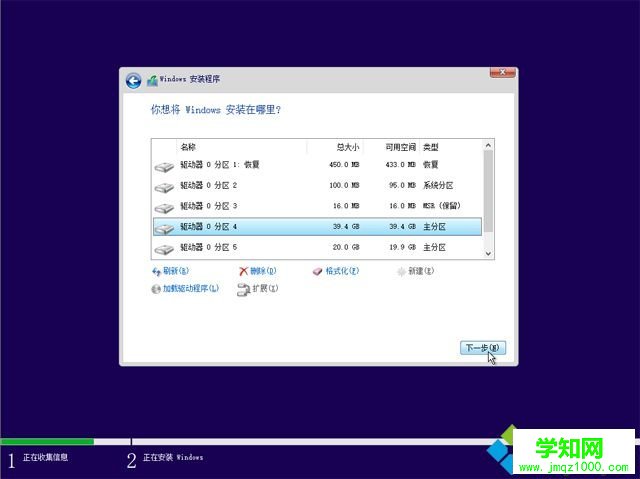 13、進(jìn)入到這個(gè)界面,執(zhí)行win10系統(tǒng)文件、功能安裝過(guò)程,需等待幾分鐘;
13、進(jìn)入到這個(gè)界面,執(zhí)行win10系統(tǒng)文件、功能安裝過(guò)程,需等待幾分鐘;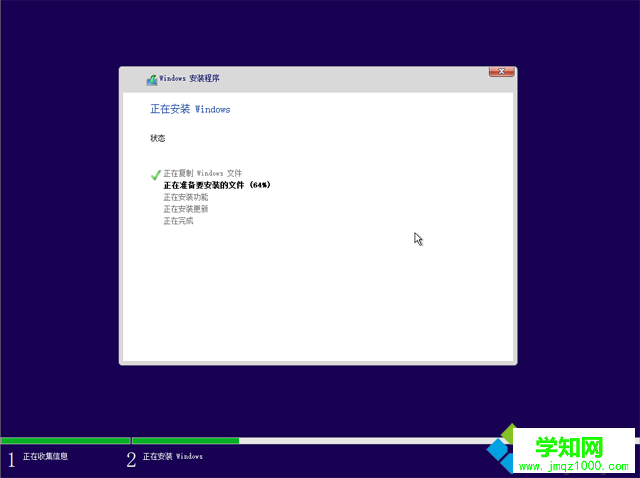 14、上一步完成后會(huì)重啟電腦,在重啟之前拔出U盤(pán),啟動(dòng)進(jìn)入這個(gè)界面,正在準(zhǔn)備設(shè)備;
14、上一步完成后會(huì)重啟電腦,在重啟之前拔出U盤(pán),啟動(dòng)進(jìn)入這個(gè)界面,正在準(zhǔn)備設(shè)備;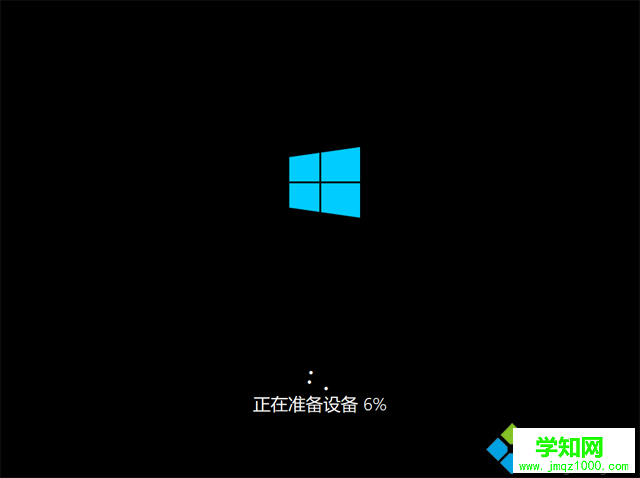 15、設(shè)備準(zhǔn)備完成后,重啟進(jìn)入這個(gè)界面,準(zhǔn)備就緒時(shí)間比較長(zhǎng);
15、設(shè)備準(zhǔn)備完成后,重啟進(jìn)入這個(gè)界面,準(zhǔn)備就緒時(shí)間比較長(zhǎng);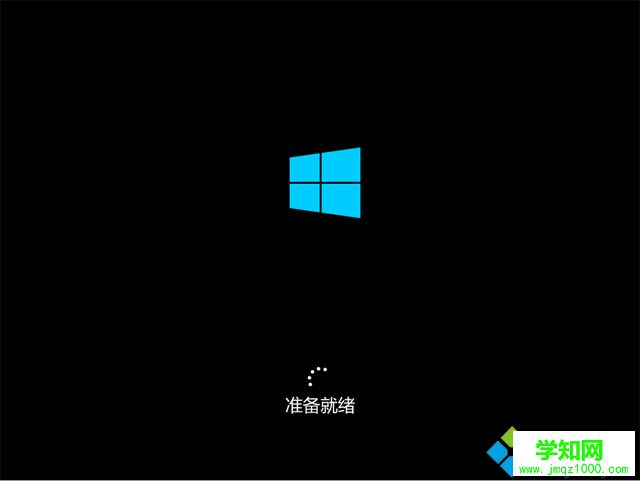 16、安裝完成后,進(jìn)入小娜幫助向?qū)В@是1703新版設(shè)置界面,提示你進(jìn)行系統(tǒng)設(shè)置;
16、安裝完成后,進(jìn)入小娜幫助向?qū)В@是1703新版設(shè)置界面,提示你進(jìn)行系統(tǒng)設(shè)置;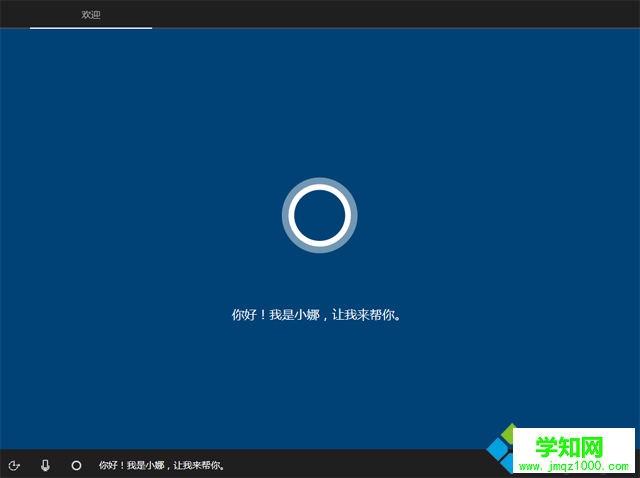 17、到創(chuàng)建帳戶界面,【創(chuàng)建帳戶】是建立微軟Microsoft帳戶,【脫機(jī)帳戶】是建立本地帳戶,這邊選擇建立脫機(jī)帳戶;
17、到創(chuàng)建帳戶界面,【創(chuàng)建帳戶】是建立微軟Microsoft帳戶,【脫機(jī)帳戶】是建立本地帳戶,這邊選擇建立脫機(jī)帳戶; 18、設(shè)置帳戶密碼,如果不想設(shè)置,直接放空,下一步;
18、設(shè)置帳戶密碼,如果不想設(shè)置,直接放空,下一步;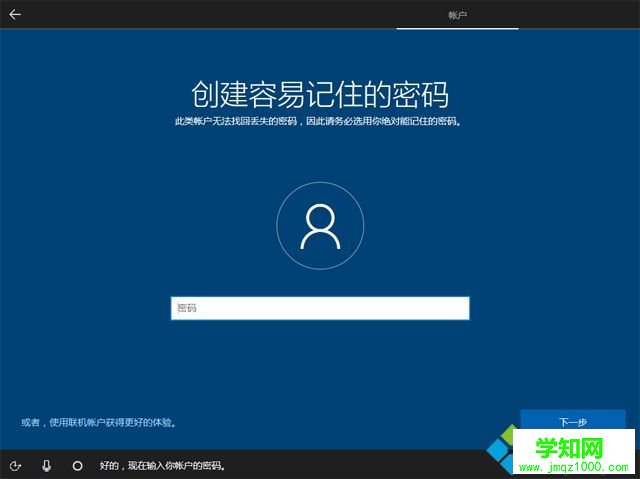 19、之后就進(jìn)入到win10全新的界面,安裝完成,沒(méi)有激活的可以用激活工具來(lái)激活。
19、之后就進(jìn)入到win10全新的界面,安裝完成,沒(méi)有激活的可以用激活工具來(lái)激活。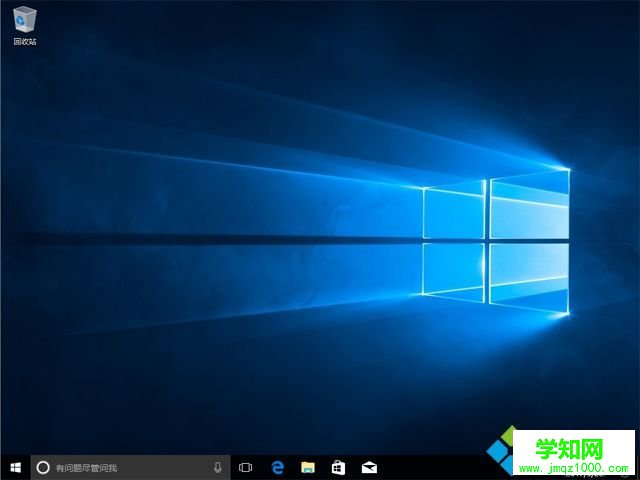
以上就是uefi gpt模式安裝win10官方系統(tǒng)的方法,如果你電腦支持uefi,就可以參考上面的步驟來(lái)安裝uefi win10系統(tǒng)。
鄭重聲明:本文版權(quán)歸原作者所有,轉(zhuǎn)載文章僅為傳播更多信息之目的,如作者信息標(biāo)記有誤,請(qǐng)第一時(shí)間聯(lián)系我們修改或刪除,多謝。
新聞熱點(diǎn)
疑難解答
圖片精選